¡Hola fanáticos de Apple! El artículo de solución de problemas de hoy aborda tres problemas comunes para el #iPhone7. Esperamos que encuentre útil esta publicación. Antes de continuar, permítanos recordarle…
Problema de sonido o audio de Apple iPhone 7: ¿Por qué mi iPhone 7 no suena y cómo solucionarlo? [Guía para resolver problemas]
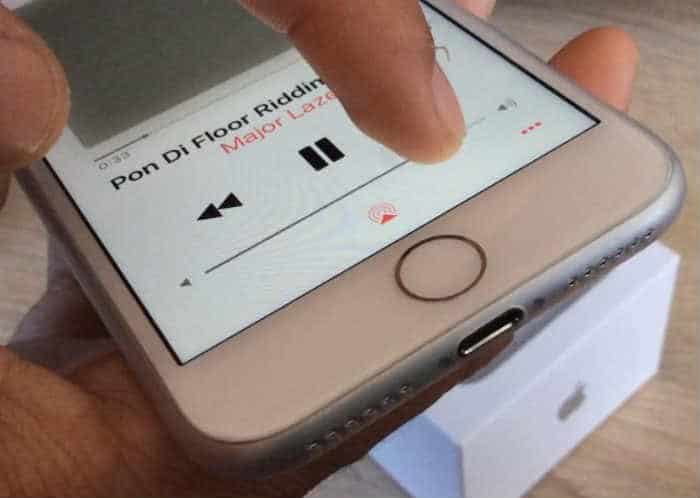
Probablemente haya sido redirigido a esta página porque su nuevo #Apple iPhone 7 (#iPhone7) no tiene sonido o tiene un problema con el iPhone 7 que no suena y está buscando algún medio para solucionarlo. Si es así, entonces este contenido es para ti. Por lo tanto, lo animo a que siga leyendo y aprenda qué puede haber causado que su nuevo iPhone produzca audio distorsionado o sin sonido para llamadas entrantes o mensajes de texto. También puede probar los métodos que se destacan posteriormente si desea intentar solucionar el problema por su parte.
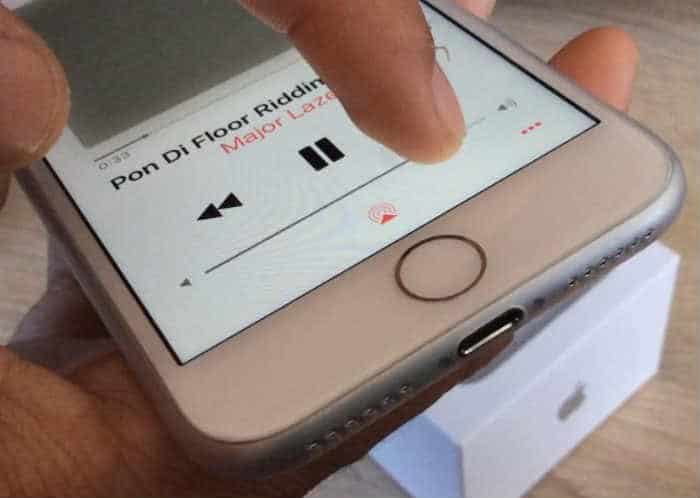
Las llamadas y los mensajes de texto son dos de las características clave integradas en todos y cada uno de los teléfonos inteligentes. De hecho, la mayoría, si no todas, las personas adquirirían un teléfono inteligente para estos fines. Es por eso que si algo sale mal con cualquiera de estas funciones, su experiencia general también se verá afectada, ya que probablemente terminará con un teléfono parcialmente inútil.
Los problemas que afectan las funciones de llamadas y mensajes de texto pueden ocurrir en su iPhone en cualquier momento debido a algunas razones. Incluso los últimos modelos no tienen excepciones a esto. Por ejemplo, cuando todo funcionaba bien, pero de repente notó que ya recibió varias llamadas perdidas porque su dispositivo no suena. Si bien esto puede considerarse un problema menor para otros, puede ser un gran problema para algunas personas. ¿Por qué? Porque los sonidos como los tonos de llamada y las notificaciones de alerta están diseñados principalmente para avisarle que está entrando una llamada o que acaba de llegar un mensaje de texto. Entonces, si su iPhone no está sonando, entonces hay una mayor probabilidad de que pierda una llamada telefónica o un mensaje importante. Esto podría significar una gran pérdida, especialmente para los empresarios, ya que la mayoría de sus llamadas entrantes podrían denotar un acuerdo potencial que podría generar ganancias. En resumen, no tener sonido en su iPhone sigue siendo un problema y debe solucionarse.
¿Qué causa que el iPhone 7 no suene o qué impide que produzca sonido?
El enfoque estándar para solucionar problemas de dispositivos móviles es analizar los cambios anteriores o las acciones realizadas de antemano. Esto denota la necesidad de que responda la pregunta sobre qué le sucedió a su dispositivo antes de que comience el problema. ¿Se han realizado cambios en determinados ajustes u opciones de menú? ¿O el problema de audio comenzó después de una caída accidental o exposición a líquidos? Si lo hace, lo ayudará a aislar el problema de que el iPhone 7 no suena y a resolver la causa subyacente.
Muchos casos de problemas de audio o sonido en un iPhone se han relacionado con configuraciones mal configuradas, incluidos DND y Bluetooth. Algunos se han enfrentado al mismo problema simplemente porque el timbre del iPhone está en silencio. También hay otros casos informados que estaban vinculados a algún software corrupto o actualizaciones con errores. En el peor de los casos, la culpa es de un hardware defectuoso, como un micrófono defectuoso o el altavoz del iPhone dañado.
Posibles soluciones y soluciones alternativas recomendadas para reparar un iPhone 7 que no suena o no tiene sonido
Las siguientes son algunas soluciones alternativas sugeridas y posibles soluciones que puede probar para reparar su iPhone 7 que no tiene sonido, sonido distorsionado , o el altavoz no funciona como debería. Asegúrese de probar su dispositivo para ver si el problema de audio se ha resuelto después de completar un método. Pruebe las siguientes soluciones posibles si es necesario.
Si está seguro de que no existe ningún daño en el sistema de hardware de su iPhone, entonces puede continuar. De lo contrario, puede considerar llevar su iPhone a un centro de servicio para revisar y reparar el hardware si es necesario.
Reinicie o fuerce el reinicio de su iPhone 7
A veces, síntomas como este pueden aparecer como un problema aleatorio del sistema, que puede corregirse con un simple reinicio en su iPhone. Si esta es la primera vez que su iPhone 7 no encuentra ningún problema de sonido, intente reiniciar su dispositivo.
- Para empezar, se realiza un reinicio (reinicio por software) presionando y manteniendo presionado el botón de reposo/activación en su iPhone 7 y luego soltando ambos botones cuando aparezca el deslizador rojo. A continuación, arrastre el control deslizante para apagar completamente su iPhone. Espere 30 segundos, luego presione y mantenga presionado el botón de reposo/activación nuevamente hasta que vea el logotipo de Apple.
Si el problema persiste después de realizar el reinicio estándar, puede optar por un reinicio forzado o un reinicio completo.
- Para hacer un restablecimiento completo/reinicio forzado en su iPhone 7, presione y mantenga presionados los botones de reposo/activación y bajar volumen durante al menos 10 segundos hasta que aparezca el logotipo de Apple.
Su iPhone debería reiniciarse. Después de eso, intente ver si su función de sonido o audio ya funciona bien.
Verifique y asegúrese de que la función DND (No molestar) esté desactivada o configurada correctamente.
No molestar (DND) es una función que se usa para silenciar llamadas, alertas y notificaciones que recibe mientras su iPhone está bloqueado. Cuando esta función está habilitada en su iPhone, todas las notificaciones, alertas y llamadas entrantes se silenciarán y pueden haber causado que el iPhone 7 no suene. Hay diferentes formas de desactivar la función No molestar en su iPhone 7.
- A través del menú Configuración. Para asegurarse de que esto no sea lo que impide que su dispositivo suene, diríjase a Configuración-> No molestar- > seleccione Manual. Cuando el interruptor se vuelve gris, significa que No molestar está desactivado o deshabilitado.
- A través del Centro de control. Otra forma de desactivar la función No molestar en su iPhone 7 es a través del Centro de control. Para hacerlo, deslice hacia arriba desde la parte inferior de la pantalla. Cuando se inicie el Centro de control, use su dedo para tocar el ícono No molestar. Este icono está representado por una imagen en forma de media luna o de luna. Cuando ese ícono aparece negro dentro de un círculo gris, significa que No molestar está desactivado.
- A través de Siri. También puede usar Siri para desactivar No molestar en su iPhone 7. Simplemente mantenga presionado el botón Inicio para activar Siri y luego decir, “Desactivar No molestar”.
Esto debería indicarle a su dispositivo que desactive DND. Luego recibirá una respuesta de Siri indicándole que No molestar está desactivado.
Alterne el interruptor de timbre/silencio en su iPhone 7. Su iPhone 7 tiene un interruptor de timbre ubicado en la parte superior izquierda esquina. El interruptor de timbre se usa para alternar entre el modo Silencio y el modo Timbre. Si el interruptor está en rojo o naranja posición, significa que el iPhone está en modo silencioso. Si este es su caso, cambiar el Timbre interruptor a la posición ENCENDIDO o al modo de timbre es todo lo que necesita hacer para solucionar el problema.
Si el interruptor parece estar atascado, intente quitar la carcasa y asegúrese de que nada esté bloqueando el interruptor.
Aparecerá una notificación en pantalla cuando mueva el Interruptor de timbre/silencio, que indica que el timbre se ha activado o desactivado.
Compruebe el volumen del timbre o ajuste el nivel de volumen si es necesario.
Es posible que su iPhone no esté sonando porque el volumen del timbre está configurado en el nivel más bajo. El volumen del timbre se puede configurar independientemente del volumen de los otros sonidos en su iPhone. Esto significa que aún puede escuchar sonidos de otras aplicaciones de audio, incluso si no suena para recibir llamadas o mensajes.
Si este es el caso, es posible que deba configurar Sounds & Haptics en la configuración de su iPhone.
- Para hacerlo, toque Configuración-> Sonidos y hápticos y use su dedo para mover el control deslizante Timbre y Alertas todo el camino a la derecha. Al hacerlo, subirá el volumen de su timbre al nivel más alto.
- Para asegurarse de que el problema no se deba solo al nivel de volumen, vaya a su iPhone Configuración-> Sonidos-> y luego arrastre Timbre y Alertas control deslizante para subir Subir volumen.

Si escucha un sonido del altavoz después de ajustar el nivel de volumen, significa que el altavoz de su iPhone funciona.
Alternativamente, puede acceder al Centro de control deslizando hacia arriba desde el borde inferior de la pantalla de su iPhone. En el panel del Centro de control, ajuste el Volumen Control deslizante al nivel deseado
Después de asegurarse de que el nivel de volumen esté configurado correctamente, abra una aplicación que tenga música o efectos de sonido y ver si está funcionando bien. O si tiene otros teléfonos, puede hacer una llamada de prueba o enviar un mensaje de prueba para ver si su iPhone 7 ya está emitiendo alertas sonoras.
Desactive Bluetooth. Los problemas de audio a veces pueden ser causados por la función Bluetooth de su iPhone. Cuando Bluetooth está habilitado, es posible que su iPhone esté emparejado o conectado a un altavoz Bluetooth u otros dispositivos Bluetooth cercanos. Verifica la configuración de tu iPhone y deshabilita el Bluetooth si es necesario.
- Para deshabilitar Bluetooth, vaya a Configuración-> Bluetooth, luego mueva el interruptor para apagar Bluetooth.

Después de deshabilitar el Bluetooth, verifica el sonido nuevamente.
Compruebe y asegúrese de que no haya suciedad ni daños en el micrófono, el altavoz y el conector Lightning.
La suciedad, los desechos y el polvo que se atascan en el micrófono también pueden afectar la calidad del sonido de tu iPhone. Los sonidos distorsionados o la falta de sonido se encuentran entre los síntomas que se manifiestan. Dicho esto, asegúrese de que el micrófono esté limpio. Si es necesario, puede usar aire comprimido para limpiar el micrófono.
Alternativamente, puede usar un cepillo para limpiar suavemente cualquier residuo del altavoz y el conector Lightning o el conector de base de 30 pines. Asegúrate de usar un cepillo con cerdas suaves, limpias y secas.
Restablece todas las configuraciones.
Puedes recurrir a este método si el problema del iPhone 7 no suena después de hacer algunos cambios en la configuración de tu iPhone y no estás seguro qué configuración u opciones ha configurado.
- Para hacerlo, diríjase a Configuración-> General-> Restablecer-> Restablecer todas las configuraciones. Este proceso restablecerá todas las configuraciones en su dispositivo sin eliminar sus datos.

Comunícate con el Soporte de Apple para obtener más ayuda
Si después de completar todos estos pasos su iPhone 7 aún no tiene sonido o tiene un sonido distorsionado, comuníquese con el Soporte de Apple o con el proveedor de su dispositivo para escalar el problema y solicitar más ayuda y recomendaciones. También puede optar por aprovechar las garantías de servicio del iPhone 7 o el reemplazo de la unidad si aún es elegible para una.
